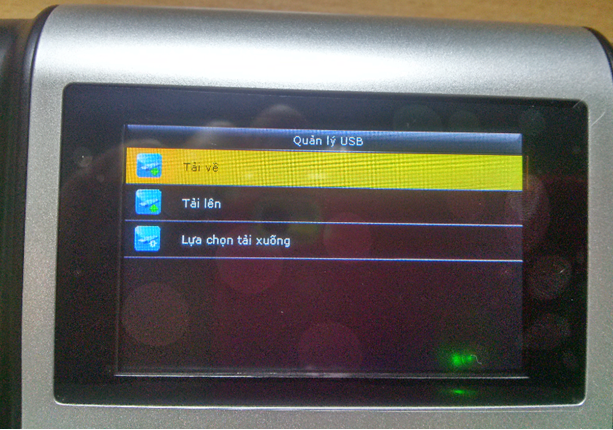Để lựa chọn máy chấm công sao cho phù hợp công ty mình , Digiplus xin hướng dẫn quý khách hàng cách lựa chọn máy và cách sử dụng. Quý khách hàng có nhu cầu về sử dụng vân tay, khuôn mặt, hay thẻ từ có thể tham khảo các link dưới
Toàn bộ sản phẩm máy chấm công đều đi kèm Phần mềm tiếng việt miễn phí dễ sử dụng, hỗ trợ 24/7, và bảo hành support vĩnh viễn phần mềm.
Ngoài ra Digiplus còn cung cấp phần mềm chấm công phiên bản web nếu quý khách hàng có nhu cầu, sẽ mất 1 khoản chi phí nho nhỏ (khoảng 500.000đ) để kích hoạt phần mềm chấm công phiên bản web. Lợi ích phần mềm chấm công phiên bản web là quý khách có thể sử dụng ở bất cứ đâu như nhà riêng, quán coffe,...hay bất cứ đâu có mạng internet.

Hoặc cũng có thể lựa chọn máy chấm công theo số lượng nhân viên. Dưới đây là 1 số gợi ý cho quý khách hàng.
Máy chấm công vân tay - thẻ
1. Dưới 200 nhân viên nên dùng dòng máy dung lượng thấp chức năng chấm vân tay và thẻ .giá giao động từ 1tr7 đến 2tr3
Một số mẫu tham khảo :
- Máy chấm công vân tay RJ 3000
- Máy chấm công vân tay RJ 3310
- Máy chấm công vân tay RJ2400
- Máy chấm công vân tay Ronald jack DG1800

2. Trên 200 nhân viên nên dùng dòng máy dung lượng cao hơn giá giao động từ 2tr5 đến 3tr5
Một số mẫu tham khảo:
Máy chấm công khuôn mặt - lòng bàn tay
Nhân viên sản xuất, làm việc ở môi trường bẩn bụi... thường có nhân viên bị chai mờ dấu vân tay nên dùng dòng máy khuôn mặt
1. Dưới 200 nhân viên có các mẫu máy khuôn mặt dung lượng vừa đủ giá từ 2tr4 đến 3tr
2. Trên 200 nhân viên nên dùng các dòng dung lượng cao giá từ 3tr5 đến 5tr

Hướng dẫn lắp đặt, sử dụng phần mềm - máy chấm công
1. Cách sử dụng máy chấm công chi tiết nhất
- Cách đăng ký vân tay (khuôn mặt, thẻ từ) cho máy chấm công:
+B1 : Bấm M/OK trên bàn phím máy chấm công, hoặc nhấn giữ 3s phím M/OK để truy cập vào menu máy chấm công

Bấm M/OK trên máy chấm công
+B2 : Chọn mục người sử dụng -->Bấm M/OK

Chọn mục người sử dụng rồi bấm M/OK
+B3 : Chọn mục Người sử dụng mới-->Bấm M/OK

+B4 : Ghi nhớ ID người dùng, ví dụ ID 1 đăng ký cho nhân viên A thì ghi lại A số 1

+B5 : Di chuyển xuống dưới mục vân tay và bấm M/OK

+B6 : Đặt vân tay 3 lần 1 ngón, lưu ý đặt và hơi nhấn khi có tiếng kêu tít là được, đăng ký xong máy sẽ tự lưu lại vân tay, tiếp tục nhấn M/OK nếu muốn đăng ký thêm vân tay cho ngón khác.

Đặt vân tay 3 lần/ngón để đăng ký
+B7 : Bấm ESC trên cùng bên phải bàn phím để thoát ra, máy sẽ tự lưu lại vân tay

Bấm ESC trên bàn phím máy chấm công
+B8 : Tương tự đăng ký cho người dùng tiếp theo như từ B4
Sau khi đăng ký xong, bấm ESC để thoát hẳn ra ngoài màn hình hiển thị, chấm vân tay đã đăng ký báo xin cảm ơn là thành công

Bấm vân tay báo xin cảm ơn như hình là thành công
2. Cách lắp đặt máy chấm công
- Máy chấm công phía dưới sẽ có 2 khe cắm, 1 là chân cắm nguồn, chân còn lại là để cắm dây mạng. Ngoài ra bên trái máy hoặc dưới cùng máy sẽ có khe cắm USB nếu không tiện chạy dây mạng thì có thể dùng USB để tải dữ liệu. Chúng tôi xin hướng dẫn các bạn như sau:

Khe cắm chân nguồn và mạng máy chấm công

Khe cắm chân nguồn và mạng máy chấm công sau khi cắm
+ B1: Trước tiên bạn cần chọn vị trí lắp đặt gần ổ điện, modem hoặc switch mạng để tiện cho việc lắp đặt không phải chạy dây quá nhiều.
+ B2: Bạn tháo nilon bọc máy, tháo adapter đi kèm theo máy + túi ốc vít

+ B3: Nếu bạn có thể khoan thì bạn tháo đế ra khỏi máy chấm công. Sau đó tiến hành đo lên tường vị trí lắp đặt , đánh dấu rồi khoan theo các lỗ đánh dấu.

Khoan đế máy chấm công lên tường nếu có khoan

Gắn máy chấm công lên tường và cắm nguồn + mạng
Còn nếu bạn không muốn khoan hoặc không có khoan thì bạn có thể gắn máy vào đế để bàn đi kèm, hoặc đơn giản là đặt máy ở vị trí thích hợp trên bàn để mọi người tiện chấm nhất có thể.

Đế để bàn máy chấm công


Gắn máy chấm công lên đế để bàn
+ B4: Bạn cắm nguồn vào khe cắm nguồn cho máy chấm công, tương tự cắm mạng vào khe cắm mạng máy chấm công.

Cắm nguồn và mạng
Nếu bạn cũng không muốn cắm mạng thì cũng không sao, chỉ cần cắm điện cho máy và cuối tháng dùng USB để tải dữ liệu cũng được
Vậy là bạn đã lắp đặt xong máy chấm công rồi đấy. Nếu trong quá trình lắp đặt bạn có bất cứ thắc mắc nào có thể gọi theo hotline: 0372 669 992 (Zalo) để được hỗ trợ ngay nhé
Nhận Tư Vấn
3. Cách sử dụng phần mềm máy chấm công
Đây là bước quan trọng giúp bạn quản lý giờ giấc vào ra, chấm công, đi muộn về sớm của nhân viên. Phần mềm phổ biến đi kèm hiện nay đó là Wise Eye On39, nên chúng tôi sẽ hướng dẫn sử dụng phần mềm này, các phần mềm khác tương tự, hoặc nếu cần hỗ trợ bạn có thể liên hệ với chúng tôi.
Ngoài ra bạn cũng có thể tham khảo phần mềm chấm công bản web nếu có nhu cầu.
3.1 Cách khai báo nhân viên lên phần mềm chấm công đơn giản.
- B1: Sau khi đăng ký vân tay xong cho nhân viên, bạn ghi nhớ số ID của nhân viên và ta tiến hành khai báo nhân viên đó lên phần mềm
- B2: Mở phần mềm chấm công Wise eye On39 lên ( phần mềm sẽ được kỹ thuật cài qua UltraView hoặc trực tiếp nếu kỹ thuật đến lắp đặt)
- B3: Bạn vào mục Dữ liệu-->Quản lý nhân viên
.png)
- B4: Bấm nút Thêm Mới
.png)
- B5: Ta khai báo các trường bắt buộc gồm :
+ Mã nhân viên ( điền tùy ý, có thể có chữ), ví dụ NV1,NV2....
+ Tên nhân viên: Điền tên nhân viên
+ Mã chấm công : Đây là trường quan trọng nhất cần điền cho chính xác, đây là số ID mà ta đã lấy vân tay cho nhân viên trên máy chấm công , mỗi người 1 số và trường này chỉ có thể điền số.
+ Tên chấm công : Điền tương tự tên nhân viên
.png)
- B6: Sau khi khai báo xong các trường ta bấm nút Cập Nhật
.gif)
3.2 Cách xuất dữ liệu chấm công ra file Excel
+ B1: Vào mục Máy chấm công --> Tải dữ liệu chấm công
- Với tải dữ liệu bằng mạng : Chọn máy cần tải, khoảng ngày cần tải dữ liệu chấm công, sau đó bấm duyệt
- Với tải dữ liệu bằng USB :
-
– 1: Cắm usb vào khe cắm usb trên máy chấm công, thường ở 2 bên vỏ máy
– 2: Với máy chấm công mới hiện nay, các bạn vào menu-->Quản lý usb
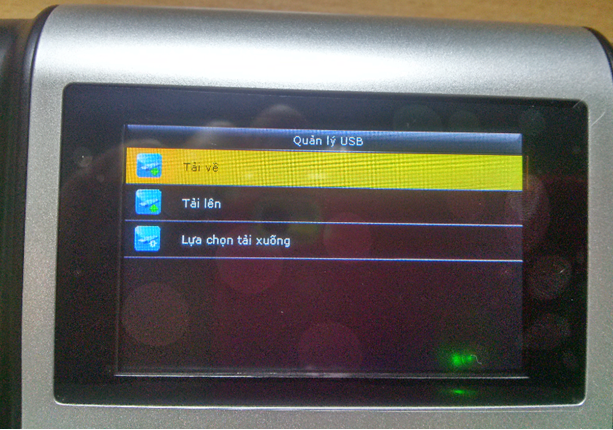
– 3: Chọn Tải về:
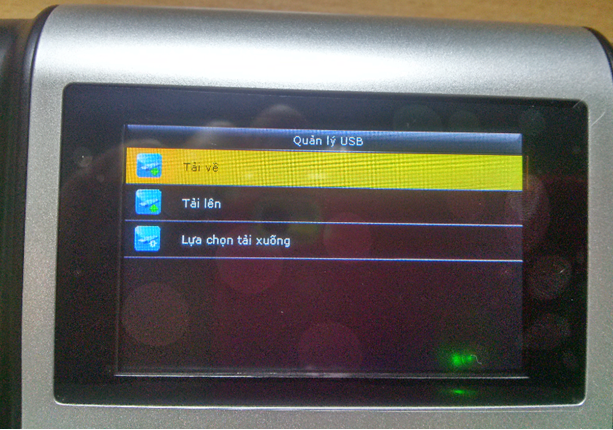
Quản lý usb trong máy chấm công – 4: Chọn tải dữ liệu chấm công

– 5: Máy báo như sau nghĩa là đang tải
- 6. Cắm USB vào máy tính cài phần mềm, ta cũng chọn mục Máy chấm công --> Tải dữ liệu chấm công
- 7 . Chọn ngày đến ngày cần tải, bấm Duyệt tập tin và chọn đến file USB vừa lấy được từ máy chấm công ( File có dạng đuôi. dat)
+ B3 : Đợi máy tải dữ liệu xong , chuyển sang mục Chấm công và báo biểu
+ B4 : Tại đây có 2 mục đó là chấm công theo ca và chấm công không theo ca
- Với chấm công theo ca : Nhân viên đi làm theo ca cố định, hoặc các ca làm việc tách biệt như sáng, chiều tối. Báo cáo sẽ có dạng vào ra, tổng công, đi muộn về sớm....
- Với chấm công không theo ca: Thường dùng cho cửa hàng, nhân viên part time , mẫu báo cáo sẽ xuất dữ liệu theo dạng giờ vào, giờ ra, và tổng số tiếng làm việc trong ngày
+ B5 : Chọn 1 trong 2 mục chấm công theo ca hoặc không theo ca cho phù hợp theo giải thích ở trên. Ở đây mình sẽ chọn mục chấm công không theo ca để hướng dẫn, chấm công theo ca làm tương tự.
+ B6 : Chọn từ ngày đến ngày cần xem báo cáo, chọn nhân viên cần xem hoặc tích chọn toàn bộ
+ B7 : Bấm xem giờ chấm công
+ B8 : Click vào mục Xuất chi tiết để xem báo cáo vào ra và tổng số tiếng làm việc trong ngày của từng nhân viên
Và đây chính là một số mẫu báo cáo chấm công mà phần mềm xuất ra.